Už jste někdy slyšeli o názvu Discord? Svár je bezplatná aplikace pro hlasový chat, kterou lze použít ke komunikaci. Tuto aplikaci obvykle používají hráči online her. Později je aplikace, která byla vydána v roce 2015, opět na vzestupu. Ve skutečnosti se počet lidí, kteří stahují Discord, rychle zvyšuje díky popularitě hry InnerSloth, Among Us.
Mezi hráči obecně je samotný Discord běžně používán jako alternativní komunikační nástroj. Protože málo her, které hrají, má ve hře hlasový chat se špatnou kvalitou. Ve skutečnosti existují někteří, kteří nemají funkci hlasového chatu, přestože lze hru hrát online s přáteli, jednou z nich je hra Among Us. Samotný Discord je k dispozici pro zařízení Windows, Linux, Mac, Android a iOS.
Aplikaci je možné stáhnout na následujícím odkazu. Uživatelé mohou také chatovat s příbuznými při hraní her, i když si Discord nainstalují na různá zařízení.
Níže se podívejte, jak používat Discord
Jak tedy aplikaci používat? Podívejte se, jak používat Discord na následujících platformách smartphonů a počítačů. Jak používat Discord na smartphonu, Nejprve si stáhněte aplikaci Discord prostřednictvím výše uvedeného odkazu. Poté otevřete aplikaci Discord a přihlaste se pomocí účtu, který byl vytvořen kliknutím na tlačítko „Přihlásit se“. Pokud ho nemáte, vytvořte si nový účet kliknutím na tlačítko „Registrovat“.
Po úspěšném přihlášení klikněte na ikonu „+“ v řadě bublin vlevo. Poté vyberte „Vytvořit server“ a zadejte název serveru. Nenechte se zmást, server je zde termín pro virtuální místnost, kterou vytvoříme. Až pojmenování místnosti dokončíte, klikněte na tlačítko „Vytvořit server“.
Na další stránce bude uživatelům nabídnuta stránka pro sdílení odkazu na server, aktivujte přepínač „Nastavit tento odkaz jako nikdy nevyprší“ a kliknutím na tlačítko „Sdílet odkaz“ odkaz sdílejte. Poté klikněte na ikonu „X“ v levém horním rohu.
Hotovo, server Discord byl úspěšně vytvořen. Hlavní displej, který bude vidět jako první, má hlavní funkci pro konverzace prostřednictvím textu nebo chatu.
Chcete -li nyní používat službu hlasového chatu, vyberte nabídku „tři vodorovné čáry“ umístěnou v levém horním rohu. Poté klikněte na podnabídku „Obecné“ umístěnou v nabídce „Hlasové kanály“. Poté klikněte na tlačítko „Připojit se k hlasu“. Poté je služba hlasového chatu již aktivní a poběží na pozadí a lze s ní komunikovat při hraní her.
Chcete -li přidat přítele, klikněte na ikonu „+“. Poté uživatel ukončí hlasový chat jednoduše stisknutím červeného tlačítka „x“ pro ukončení hovoru. Jak používat Discord na PC Jak vytvořit server na PC verze Discordu je víceméně stejná jako verze na smartphonu. V prvním kroku jsou uživatelé povinni stáhnout, nainstalovat a přihlásit se pomocí účtu Discord, který byl vytvořen.
Na hlavní stránce můžete také vytvořit server kliknutím na ikonu „+“ v řádku bublinových nabídek vlevo. Rozdíl spočívá v dalším kroku, kdy počítačová verze programu Discord poskytuje několik šablon serverů, které lze použít, například Gaming, Friends, Study Group atd. Později tyto různé šablony poskytnou řadu kanálů (kanálů), které byly vytvořeny, takže se uživatelé nemusí obtěžovat, aby je vytvořili sami.
Po výběru zadejte požadovaný název serveru do příslušných polí a klikněte na tlačítko „Vytvořit“. Stejně jako na smartphonu se vám poté zobrazí hlavní pohled na server, který byl vytvořen. Zde kliknutím na nabídku „Obecné“ v části „Hlasové kanály“ povolíte hlasový chat.
Službu lze zastavit kliknutím na ikonu „telefon“ v dolní části nabídky s nápisem „Obecné“. Jak se připojit k přátelům Aby se vaši přátelé mohli přihlásit a vést s vámi hlasový chat, musí mít odkaz na server Discord, který jste vytvořili předem.
Vaši přátelé pak mohou kliknout na ikonu „+“ na hlavní stránce Discord (verze pro smartphony i počítače) a vybrat možnost „Připojit se k serveru“. Poté do sdíleného pole zadejte sdílený odkaz a klikněte na tlačítko „Připojit se k serveru“. Nakonec klikněte na tlačítko „Přijmout pozvánku“. O několik okamžiků později se vašemu příteli zobrazí hlavní pohled na místnost, kterou jste vytvořili. Zde klikněte na kanál „Obecné“ v nabídce „Hlasové kanály“, stejně jako dříve aktivujte službu hlasového chatu. Vy a vaši přátelé můžete také kliknout na jiné kanály, počínaje hashtagem (#) pro aktivaci hlasových služeb, pokud jsou stále v nabídce „Hlasové kanály“.
Hodně štěstí!






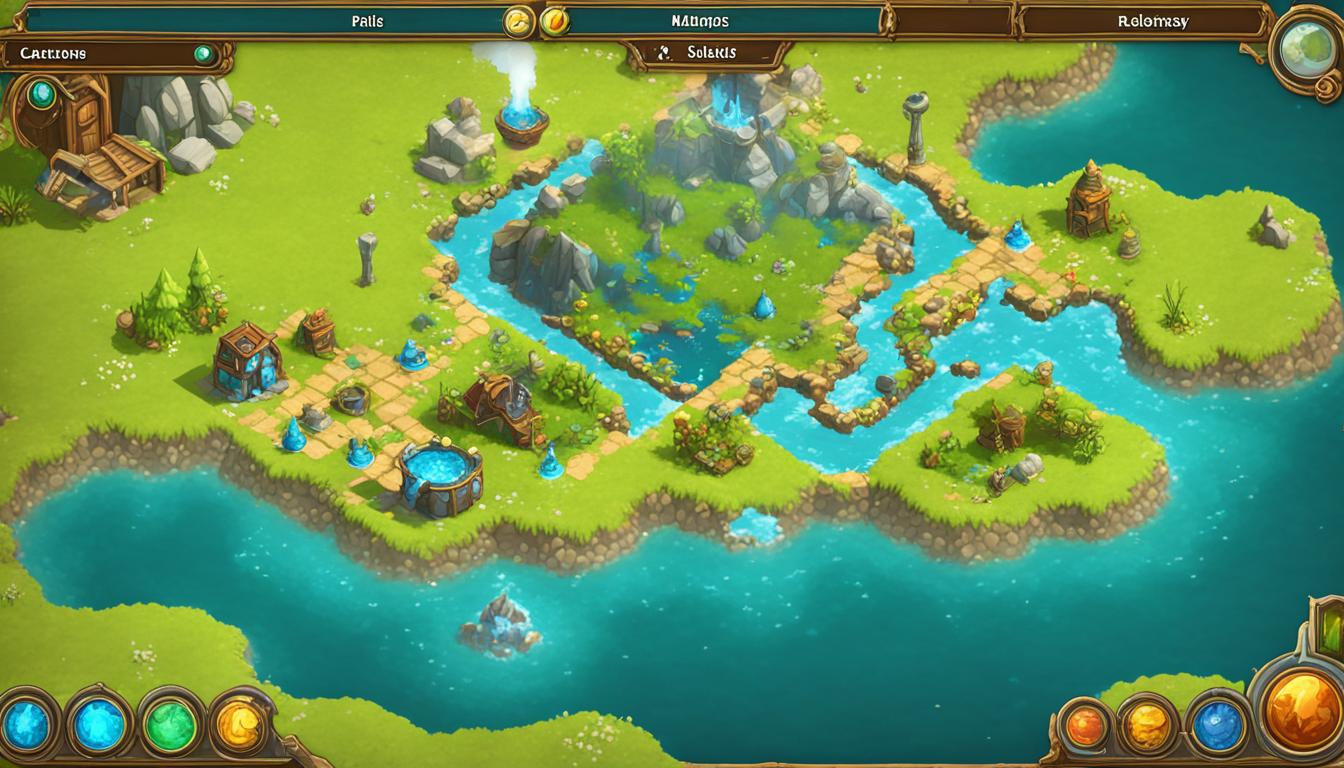




Napsat komentář